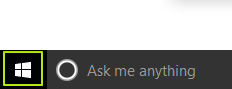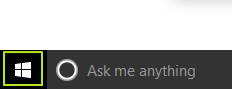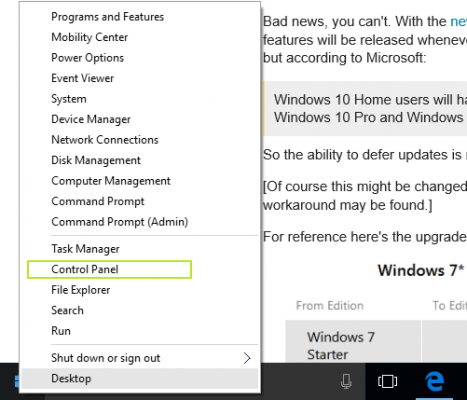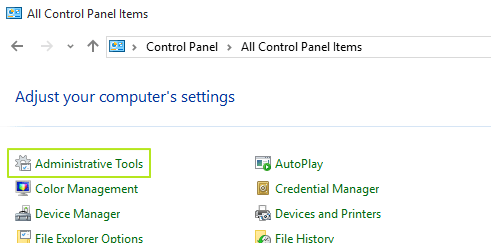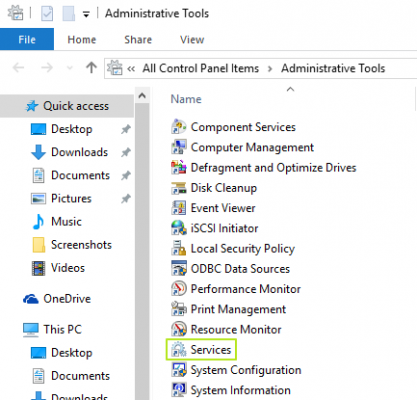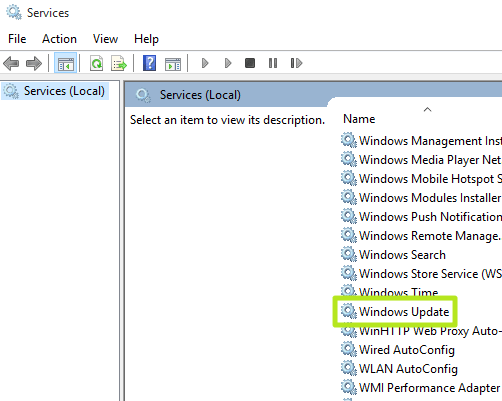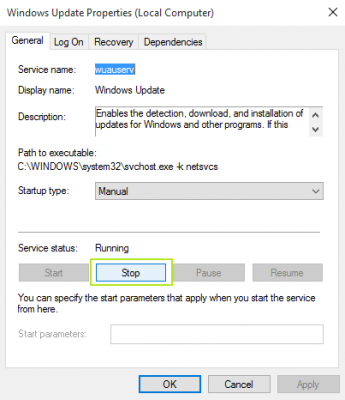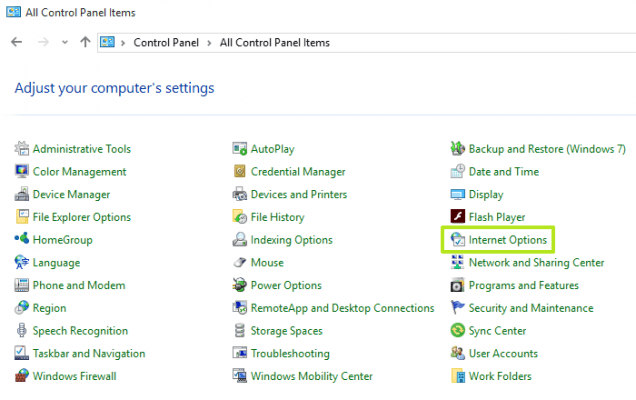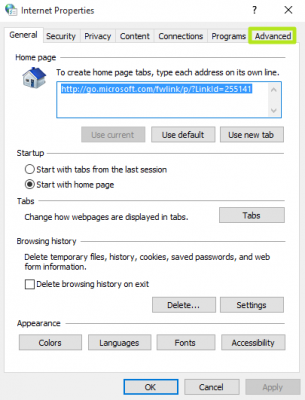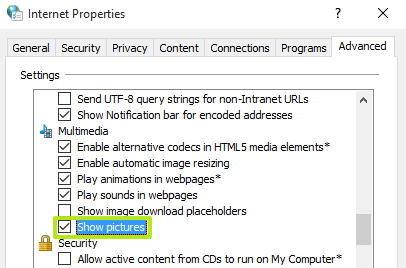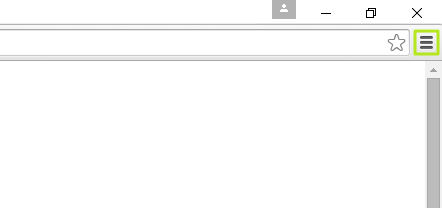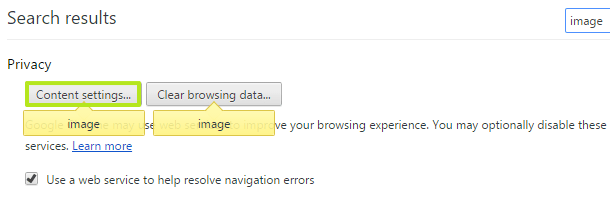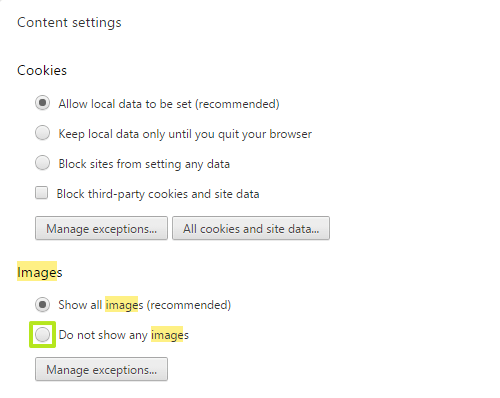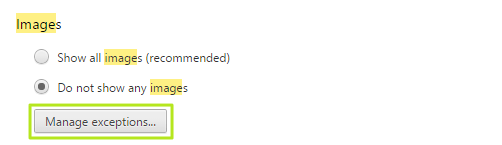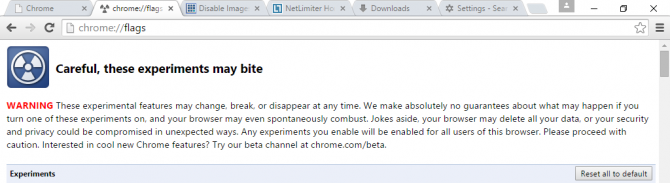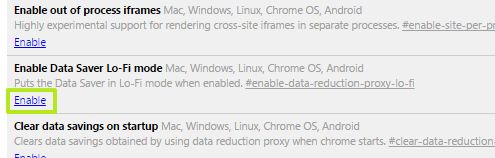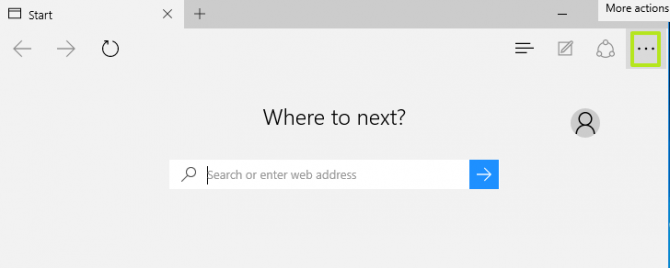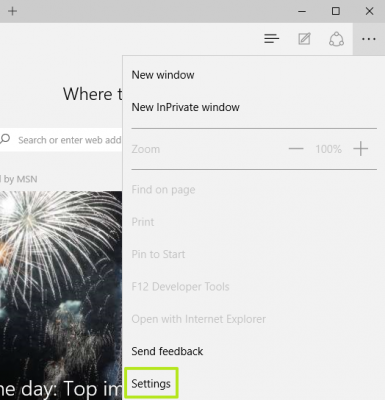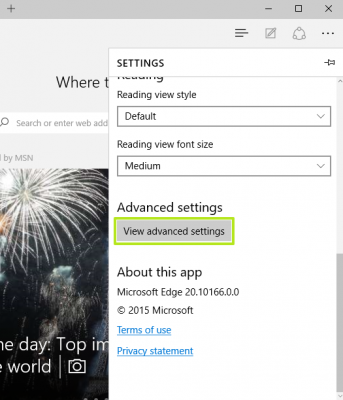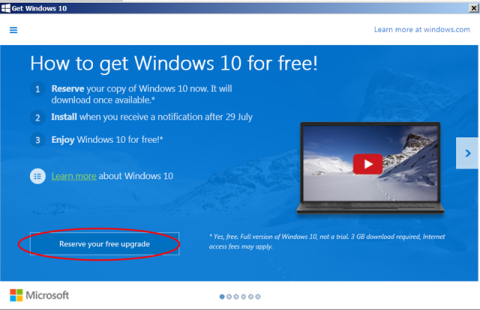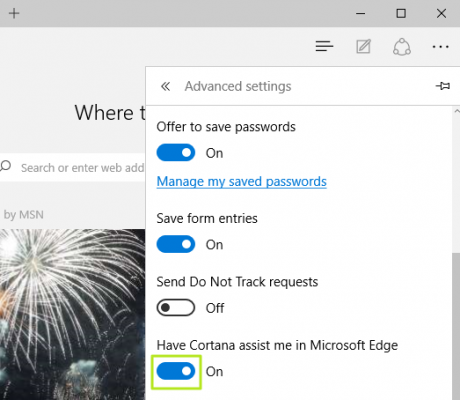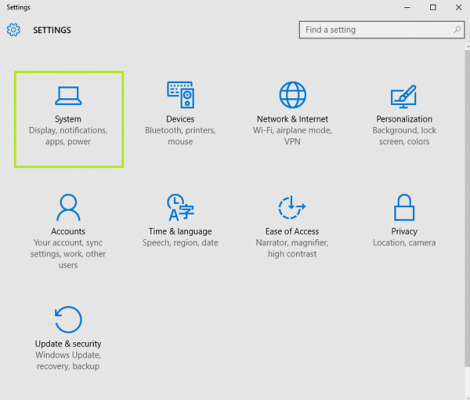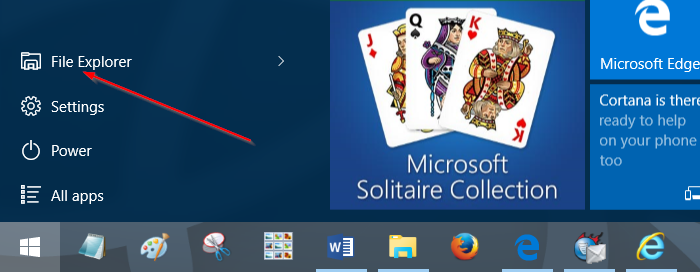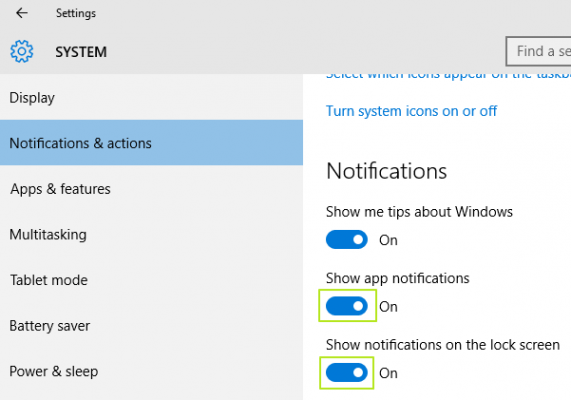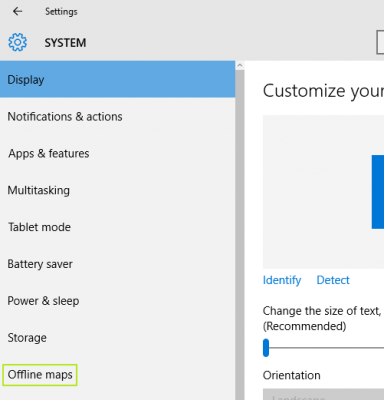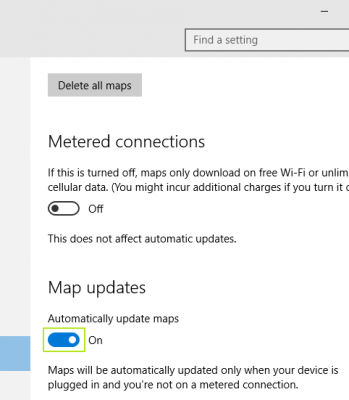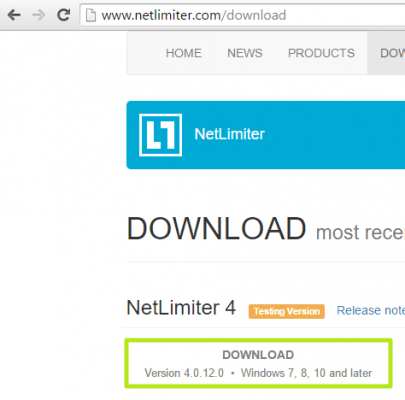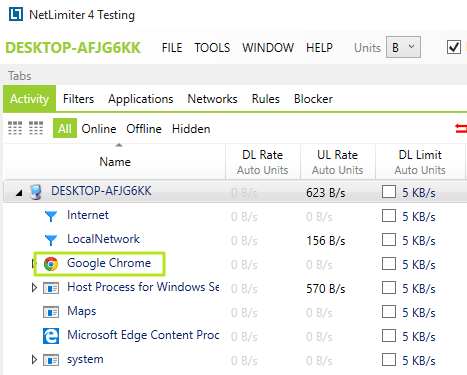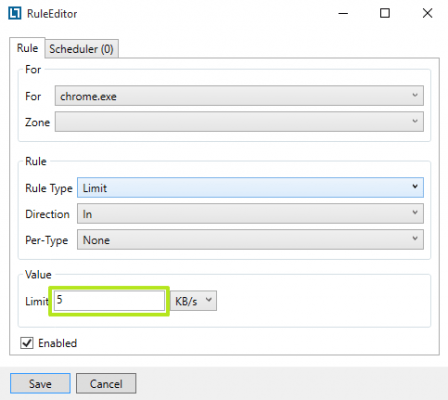Ir daudz iemeslu, kāpēc jūsu datora interneta pieslēgums ir neparasti lēns: aparatūras ierīces dēļ, apmeklētās vietnes dēļ,... Ja kādā jaukā dienā jūtat, ka jūsu Windows 10 dators ir Ja jūsu interneta savienojums ir neparasti lēns, lūdzu, izmantojiet tālāk norādītos risinājumus, lai to labotu.
1. Neļaujiet sistēmai Windows automātiski lejupielādēt atjauninājumus
Lai neļautu sistēmai Windows automātiski lejupielādēt atjauninājumus, veiciet tālāk norādītās darbības.
1. Ar peles labo pogu noklikšķiniet uz Windows ikonas.
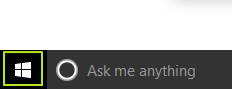
2. Izvēlieties Control Panel.
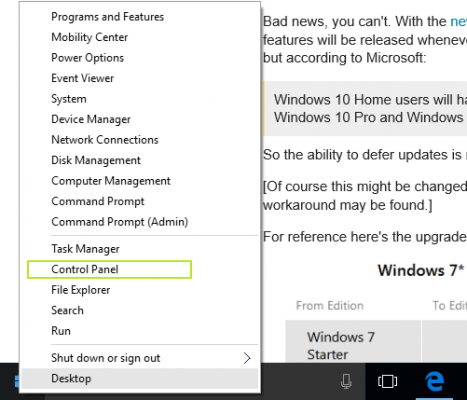
3. Vadības paneļa saskarnē atlasiet Administratīvie rīki.
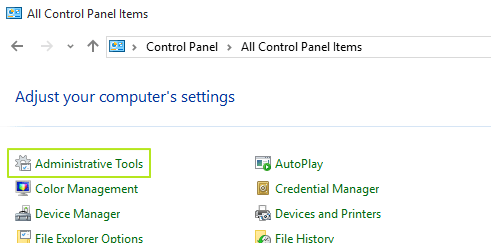
4. Nākamajā darbībā veiciet dubultklikšķi uz opcijas Pakalpojumi , lai atvērtu pakalpojumu izvēlni.
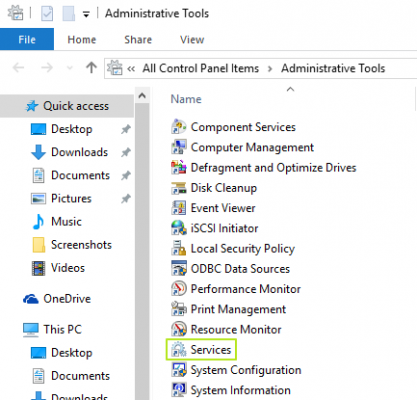
5. Ritiniet uz leju izvēlnē Pakalpojumi, lai atrastu opciju Windows Update un veiciet dubultklikšķi uz tās .
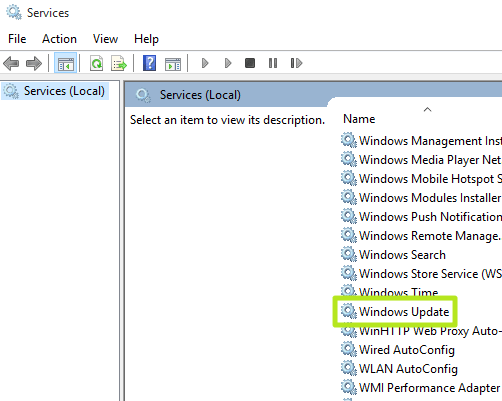
6. Windows atjaunināšanas rekvizītu logā sadaļā Pakalpojuma statuss: Darbojas atlasiet pogu Apturēt .
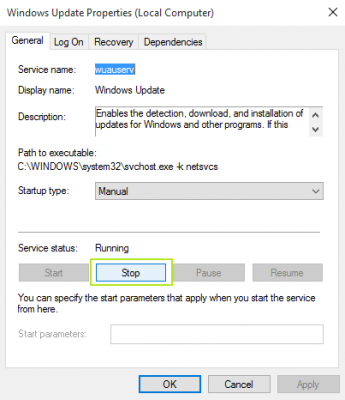
No šī brīža Windows vairs automātiski nelejupielādēs atjauninājumus jūsu ierīcē.
2. Neļaujiet pārlūkprogrammai Internet Explorer un Edge automātiski ielādēt attēlus Web lapās
Lai neļautu pārlūkprogrammai Internet Explorer un Edge automātiski lejupielādēt attēlus tīmeklī datorā, veiciet tālāk norādītās darbības.
1. Veiciet dubultklikšķi uz Windows ikonas.
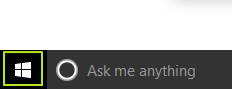
2. Izvēlnē atlasiet Control Panel , lai atvērtu logu Control Panel.
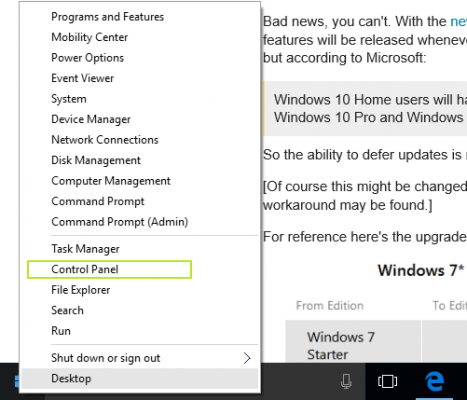
3. Vadības paneļa logā atlasiet opciju Internet Options.
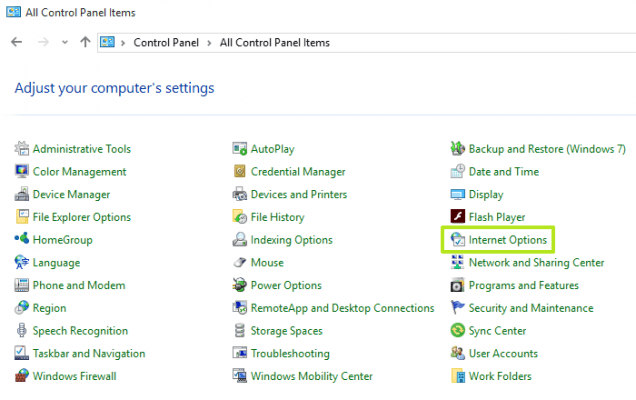
4. Pēc tam logā Interneta rekvizīti atlasiet cilni Advanced.
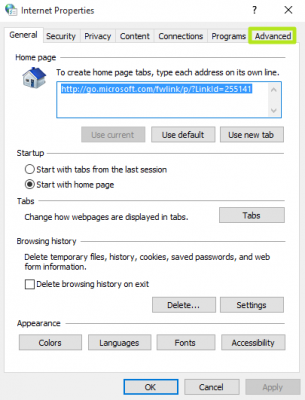
5. Ritiniet uz leju līdz sadaļai Multivide un noņemiet atzīmi no opcijas Rādīt attēlu, un esat pabeidzis.
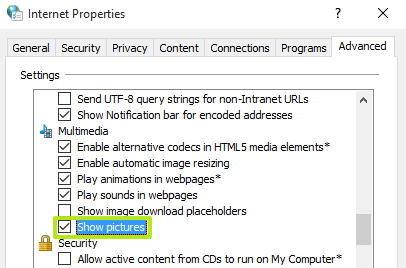
3. Neļaujiet pārlūkam Chrome automātiski ielādēt attēlus tīmekļa lapās
1. Atveriet pārlūkprogrammu Chrome, pēc tam noklikšķiniet uz 3 punktu līniju ikonas ekrāna augšējā labajā stūrī.
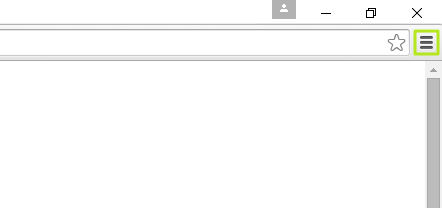
2. Pēc tam meklēšanas iestatījumu lodziņā ievadiet "image" .
3. Atlasiet Satura iestatījumi....
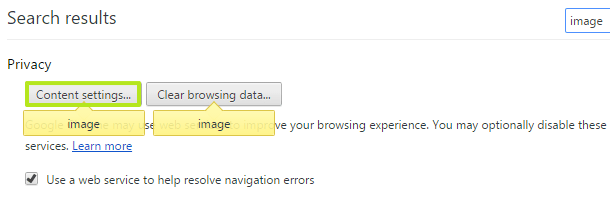
4. Visbeidzot atlasiet opciju Nerādīt attēlus un esat pabeidzis.
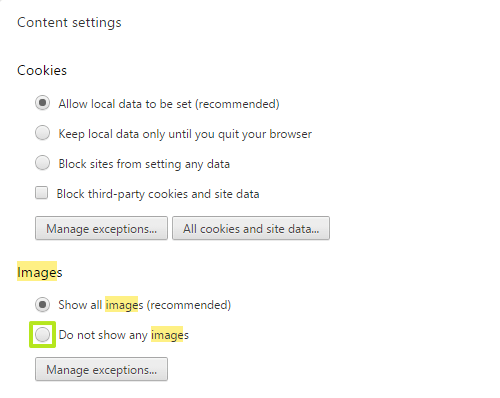
Ja vēlaties redzēt konkrētas vietnes fotoattēlu, atlasiet Pārvaldīt izņēmumus un pēc tam ievadiet šo vietni tālāk esošajā logā.
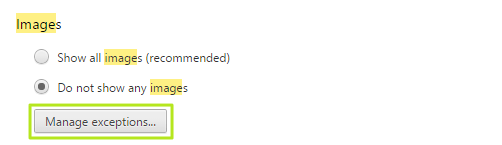
4. Pārlūkprogrammā Chrome aktivizējiet eksperimentālo datu taupīšanas režīmu
1. Atveriet chrome://flags/ .
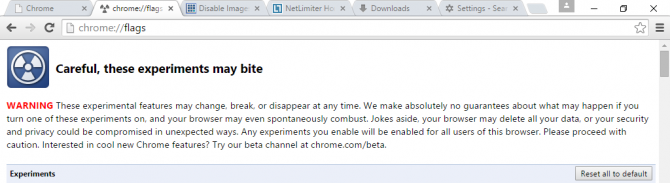
2. Pēc tam ritiniet uz leju, lai atrastu opciju Iespējot Data Saver Lo-Fi režīmu, un pēc tam noklikšķiniet uz Iespējot , lai aktivizētu opciju, un esat pabeidzis.
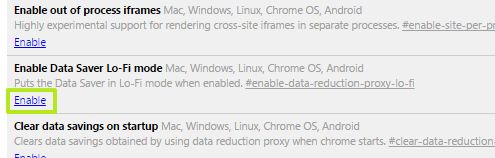
5. Atspējojiet nevajadzīgās funkcijas pārlūkprogrammā Microsoft Edge
1. Datorā atveriet pārlūkprogrammu Microsoft Edge, pēc tam augšējā labajā stūrī noklikšķiniet uz 3 punktu ikonas...(Citas darbības).
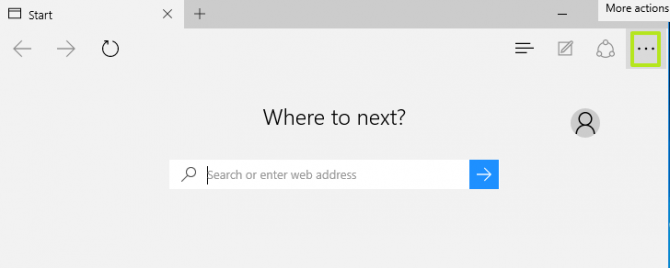
2. Izvēlieties Iestatījumi.
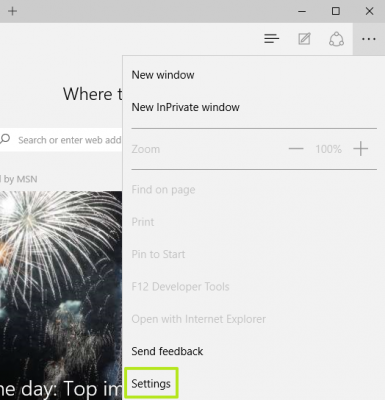
3. Pēc tam ritiniet uz leju, lai atrastu un atlasītu opciju Skatīt papildu iestatījumus.
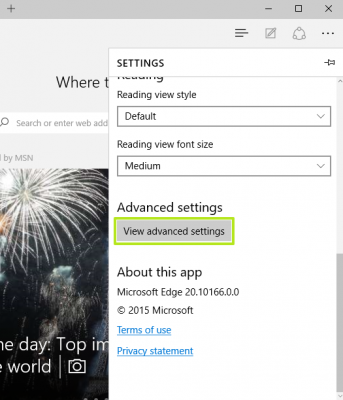
4. Pārslēdziet opcijas Use Adobe Flash Player statusu no IESLĒGTS uz IZSL.
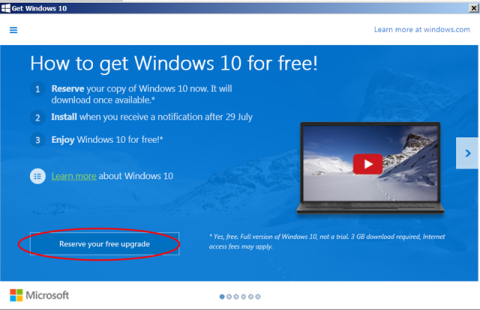
5. Pārslēdziet Cortana palīdzības statusu uz IZSLĒGTS.
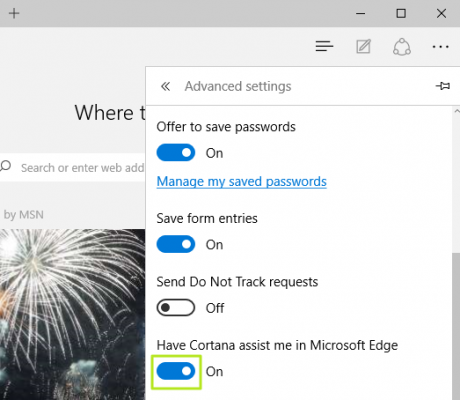
6. Pārslēdziet statusu Rādīt meklēšanas ieteikumus un Lietot lapas ieteikumu opcijas no IESLĒGTS uz IZSLĒGTS .
6. Atspējojiet paziņojumus operētājsistēmā Windows 10
Lai atspējotu paziņojumus operētājsistēmā Windows 10, veiciet tālāk norādītās darbības.
1. Nospiediet Windows + I taustiņu kombināciju , lai atvērtu paneli Iestatījumi. Šeit jūs noklikšķiniet uz sistēmas ikonas.
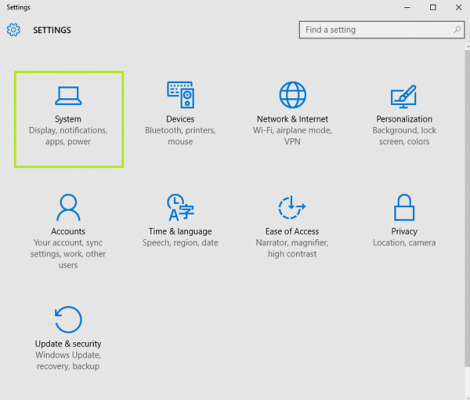
2. Pēc tam kreisās rūts opciju sarakstā atlasiet Paziņojumi un darbības .
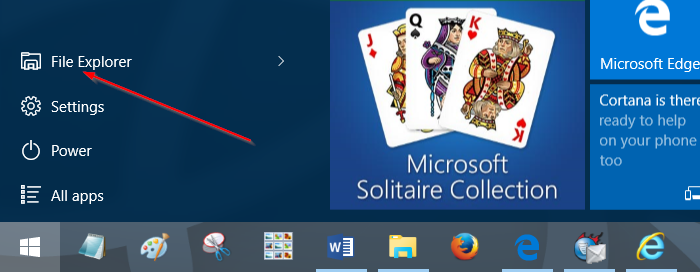
3. Ieslēdziet opciju Rādīt lietotņu paziņojumus un Rādīt paziņojumus bloķēšanas ekrānā statusu uz IZSLĒGTS.
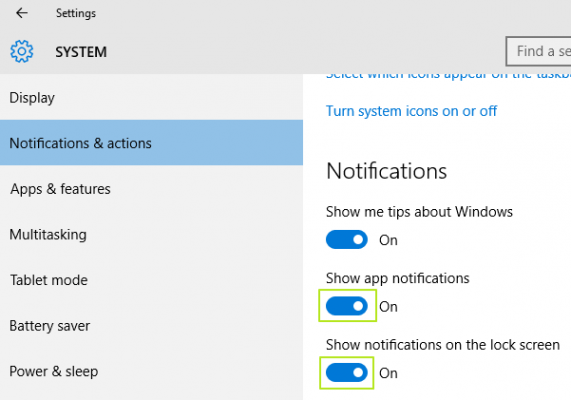
7. Neļaujiet operētājsistēmai Windows 10 ielādēt Maps fonā
1. Nospiediet Windows + I taustiņu kombināciju , lai atvērtu paneli Iestatījumi. Šeit jūs noklikšķiniet uz Sistēma.
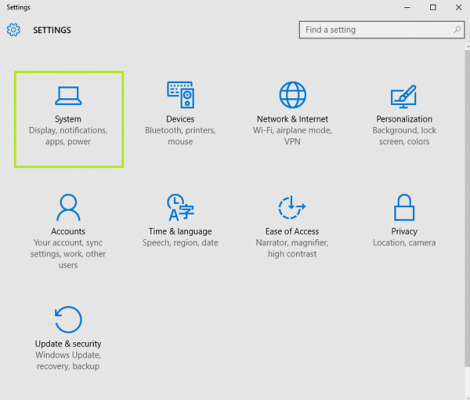
2. Tālāk kreisajā rāmja opciju sarakstā noklikšķiniet uz opcijas Bezsaistes kartes.
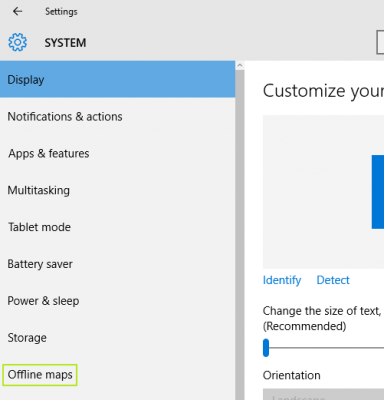
3. Pārslēdziet opcijas Automātiski atjaunināt kartes statusa iestatījumu uz IZSL.
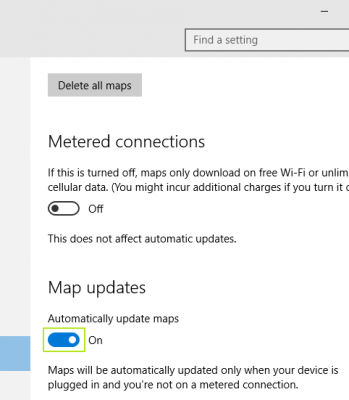
8. Izmantojiet trešās puses programmatūru, lai iestatītu datu lejupielādes ātruma ierobežojumu
1. Lejupielādējiet NetLimiter savā datorā un instalējiet. NetLimiter ļauj iestatīt lejupielādes ātrumu konkrētai programmai.
Lejupielādējiet NetLimiter savā datorā un instalējiet to šeit.
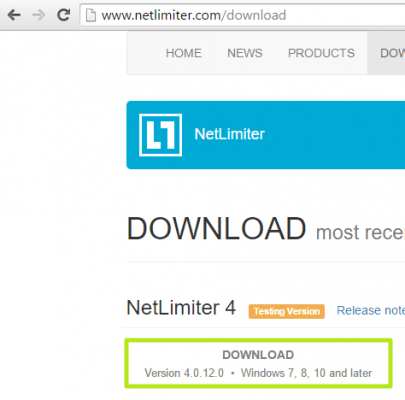
2. Izpildiet norādījumus, lai instalētu NetLimiter.
Pēc instalēšanas procesa pabeigšanas atveriet lietojumprogrammu un atlasiet programmu, kurai vēlaties iestatīt datu lejupielādes ātruma ierobežojumu.
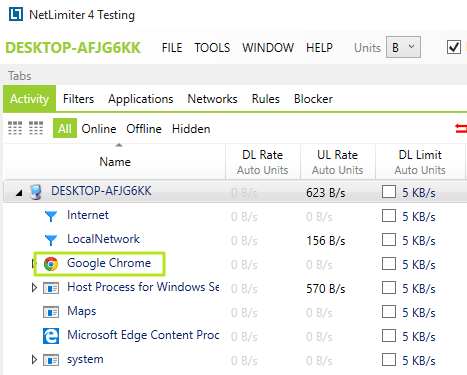
3. Mainiet vērtību lodziņā Limit , lai iestatītu izvēlētās programmas datu lejupielādes ātrumu, un esat pabeidzis.
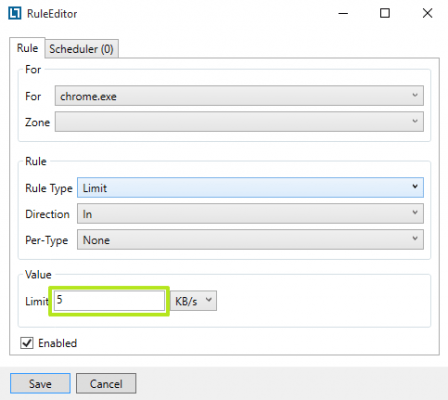
Skatiet tālāk dažus citus rakstus:
Veiksmi!